LinkedIn: Як заблокувати/розблокувати людей

Дізнайтеся, як ефективно заблокувати чи розблокувати користувачів на LinkedIn з нашими зрозумілими інструкціями.
Отже, вас турбує шкідливе програмне забезпечення SearchMine? Ви прийшли в потрібне місце; тут ми пояснюємо, як видалити це неприємне шкідливе програмне забезпечення з Mac і запобігти перенаправленню Safari, Chrome і Firefox на веб-сайт rougeSearchmine.
Підлітки завжди сваряться з батьками і старшими. Вони роблять прямо протилежне тому, чого їм кажуть не робити. Якщо ви попросите їх бути обережними під час завантаження чого-небудь, вони не послухаються. Особливо, коли слово «Безкоштовно», додається до завантаження не тільки підлітків, але ми також не помічаємо застереження- Немає нічого, що називається безкоштовним обідом.
Навіщо комусь витрачати час і гроші на створення веб-сайту, щоб дати щось безкоштовно?
Чи зроблять вони це з добра, чи це якась афера?
Спочатку задайте ці запитання, а потім довіряйте всьому, що говорить безкоштовно.
Тож, звичайно, я сказав все це, тому що мій молодший брат і сестра також проігнорував мою пораду, і ми отримали зловмисне програмне забезпечення/вірус SearchMine, вбудовані в Chrome на Mac.
Що таке SearchMine на Mac?
SearchMine є небезпечним зловмисником браузера, який може змінити як домашню сторінку, так і пошукову систему вашого веб-браузера на https://searchmine.net .
|
|
|
| Ім'я | SearchMine (SearchMine.net) викрадач браузера |
| Категорія | Рекламне програмне забезпечення Mac, зловмисник браузера, вірус перенаправлення |
| Пов'язані домени | Searchmine.net, Webcrawler.com, Opti-page.com |
| Виявлення | Systweak Anti-Malware: рекламне програмне забезпечення, зловмисник браузера McAfee : RDN/Generic.osx |
| Попереджувальні знаки | Зміна домашньої сторінки, пошукової системи та перенаправлення веб-браузерів на SearchMine.net сповільнює роботу системи, додає спонсорований вміст і атакує систему. Ви не можете видалити його легко |
| Метод розподілу | Підроблені спливаючі вікна оновлення Adobe Flash Player , пакети безкоштовних програм, спам |
| Рівень загрози | Середній-Високий |
| Пошкодження | Змінює налаштування браузера, відстежує діяльність в Інтернеті, показує рекламу, перенаправляє пошуки |
| Видалення | Скануйте свій Mac за допомогою Systweak Anti-Malware, щоб виявити та очистити всі пов’язані файли. Використовуйте його для видалення інших інфекцій, які завдають шкоди вашій системі та становлять ризик для безпеки даних. |
Як працює викрадач браузера SearchMine?
Коли справа доходить до перегляду веб-сторінок , викрадач браузера є великою неприємністю. Він змінює налаштування браузера без згоди користувача та перенаправляє на шахрайські сайти.
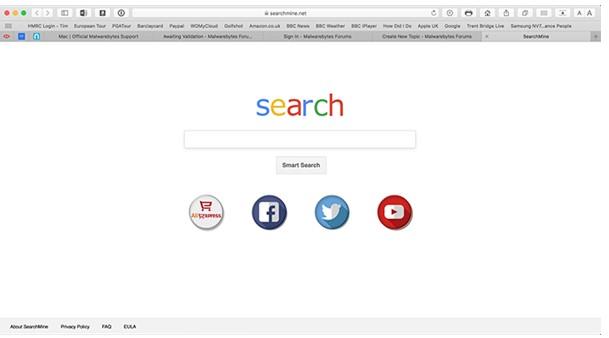
SearchMine робить те ж саме, і він постійно перенаправляє жертву на сторінку searchmine.net. Це не тільки перешкоджає перегляду в Інтернеті, але й відстежується вся цифрова діяльність.
Будь то Safari, Chrome чи Firefox, цей зловмисник браузера може вносити зміни до всіх. Тому потрібно видалити його з Mac.
Як позбутися SearchMine Browser Hijacker, Adware з Mac?
Нижче ми обговоримо ручні та автоматичні способи видалення SearchMine з Mac.
Порада: для успішного та повного видалення SearchMine дотримуйтесь покрокових інструкцій.
Рішення 1 – Ручний спосіб видалення SearchMine
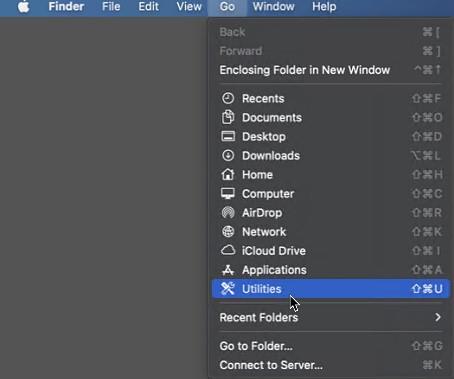
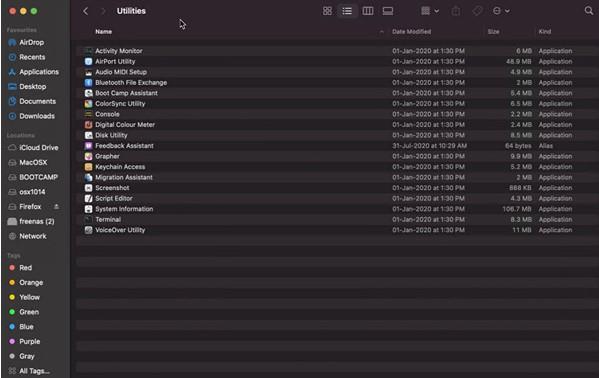
Це допоможе видалити SearchMine з вашого Mac.
Рішення 2 – Видалення SearchMine з веб-браузера
Щоб позбутися SearchMine, спочатку потрібно відновити налаштування браузера за замовчуванням. Пам’ятайте, що це очистить історію веб-переглядача та налаштування браузера.
Дії для видалення SearchMine з Safari
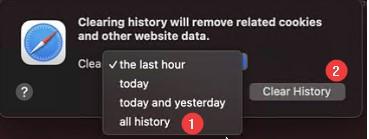
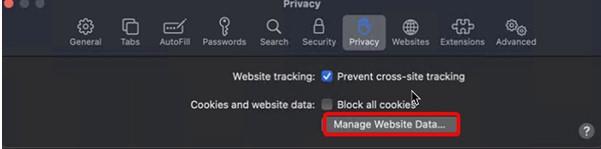
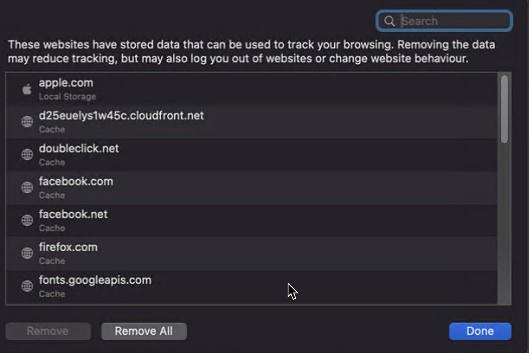
Видалення SearchMine з браузера Chrome

Це встановить Chrome за замовчуванням, видаливши SearchMine.
Кроки, щоб позбутися SearchMine від Firefox
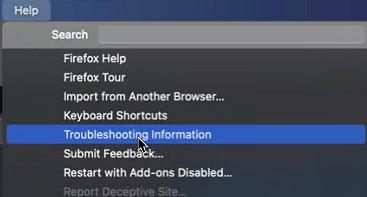
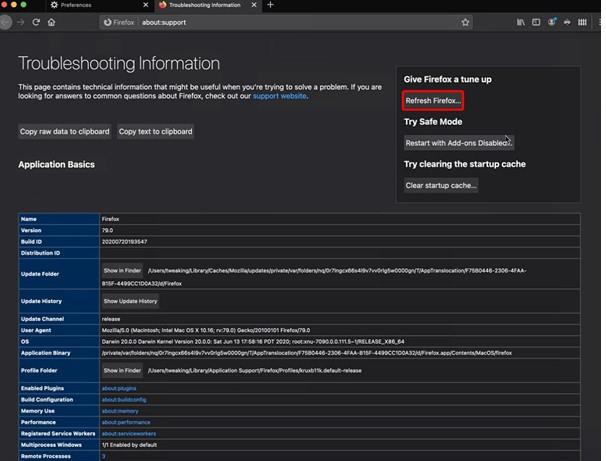
Ось і все, SearchMine тепер буде видалено.
Автоматичний і найпростіший спосіб видалити SearchMine
Інструмент, який допоможе очистити SearchMine з Mac, називається Systweak Anti-Malware. Розроблений Systweak, відомою і відомою компанією, цей інструмент є єдиним рішенням для всіх ваших вірусів, шкідливих програм, рекламного програмного забезпечення, зловмисників браузера та інших пов’язаних проблем. Інструмент не потребує системних ресурсів і є ефективним. Завдяки регулярним оновленням вірусних баз він ефективно сканує та очищає всі існуючі та останні загрози.
Щоб скористатися цим автоматичним рішенням і позбавити себе від усіх клопотів, виконуваних вручну, виконайте наведені нижче інструкції.
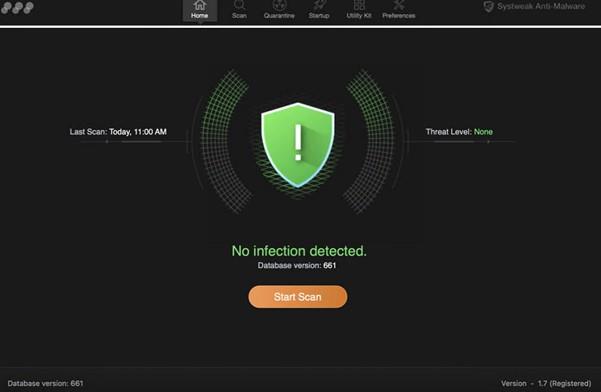
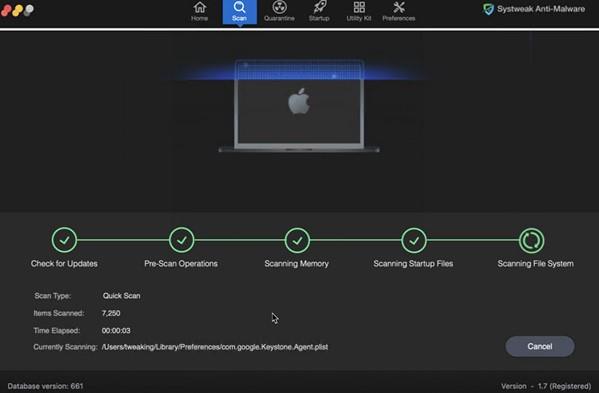
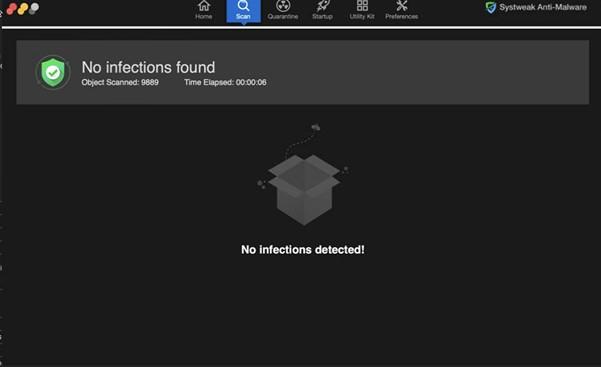
Крім того, ви можете встановити розклад сканування для автоматичного сканування та захисту вашого Mac від зараження. Цей надійний інструмент безпеки допоможе видалити SearchMine та інші неприємні інфекції, які встановлені на вашому Mac без вашого відома.
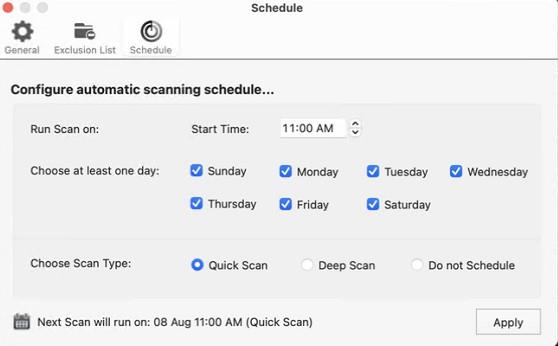
Все це, використовуючи ці прості кроки, ви можете позбутися зловмисного зловмисника браузера SearchMine. Щоб захиститися від такого зараження, вам слід підтримувати на вашому Mac антивірус, як-от Systweak Anti-Malware. Цей інструмент допоможе залишатися захищеним. Це означає, що не потрібно виконувати будь-які дії вручну або проблеми; ви можете легко триматися подалі від загроз.
Сподіваємося, що після виконання наведених вище кроків вашу проблему буде вирішено. Повідомте нам, який крок спрацював для вас, у розділі коментарів. Якщо у вас виникли запитання або потрібна додаткова інформація, повідомте нас.
Дізнайтеся, як ефективно заблокувати чи розблокувати користувачів на LinkedIn з нашими зрозумілими інструкціями.
Дізнайтеся, як приховати свою активність на Facebook, щоб інші не бачили, за ким ви стежите. Відкрийте налаштування конфіденційності та захистіть свою інформацію.
Дізнайтеся, як приховати своє прізвище у Facebook за допомогою налаштувань мови та конфіденційності для збереження вашої анонімності.
Дізнайтеся, як вирішити проблему «Відео на Facebook не відтворюється» за допомогою 12 перевірених методів.
Дізнайтеся, як додати фігури в Google Docs за допомогою Google Drawings, зображень та таблиць. Використовуйте ці методи для покращення ваших документів.
Google Таблиці є чудовою альтернативою дорогим програмам для підвищення продуктивності, як-от Excel. Наш посібник допоможе вам легко видалити лінії сітки з Google Таблиць.
Дізнайтеся, чому YouTube не зберігає вашу історію переглядів і як можна це виправити. Вимкніть блокувальник реклами та перевірте інші рішення для відновлення історії.
Дізнайтеся, як налаштувати дзеркальне відображення веб-камери в Zoom для природного вигляду вашого відео під час дзвінків.
У Twitter у вас є два способи ідентифікувати себе: за допомогою ідентифікатора Twitter і відображуваного імені. Дізнайтеся, як правильно змінити ці дані для кращого використання Twitter.
Якщо ваша PlayStation 5 перегрівається, дізнайтеся 6 ефективних способів охолодження для запобігання пошкодженням.








